알아야 할 사항
- iPhone에서 위치가 잘못되었거나 업데이트되지 않거나 이전 위치가 표시되는 경우 문제를 해결하기 위해 확인해야 할 몇 가지 설정이 있습니다.
- iPhone에서 위치가 잘못된 경우 설정 > 개인 정보 보호 > 위치 서비스 > 위치 서비스를 켜서 위치 서비스를 켜야 할 수 있습니다.

내비게이션은 제가 아이폰에서 가장 많이 사용하는 기능 중 하나이기 때문에 위치가 틀리면 큰 문제가 됩니다. 잘못된 Wi-Fi 신호 또는 셀룰러 서비스, 위치 서비스 설정, 날짜 및 시간 설정 등을 포함하여 iPhone에서 위치가 잘못된 데는 여러 가지 이유가 있습니다. iPhone 위치를 수정하는 모든 방법은 다음과 같습니다!
점프
- 날짜 및 시간 설정 수정
- 내 IP 주소 숨기기 끄기
- 위치 및 개인 정보 설정 재설정
- iCloud 또는 iTunes 백업에서 iPhone 복원
내 iPhone에서 내 위치가 잘못된 이유는 무엇입니까?
iPhone의 위치 정확도가 정확하지 않은 경우 몇 가지 간단한 수정 방법이 있습니다. 당신은 할 수 있습니다 iPhone에서 소프트웨어 업데이트, 앱 업데이트 올바른 위치를 표시하지 않고 작동하지 않는 경우 앱 닫기 잘못된 위치를 표시한 다음 다시 엽니다. 이것이 효과가 없다면, 비행기 모드 켜기 잠시 후 다시 끕니다. 당신은 또한 iPhone에서 위치 서비스 켜기, 그리고 확인 위치 서비스 사용 잘못된 위치를 표시하는 앱의 경우. 더 훌륭한 iPhone 위치 서비스 자습서를 보려면 무료로 확인하십시오. 오늘의 팁.
날짜 및 시간 설정 수정
iPhone의 위치가 잘못된 경우 위의 수정을 시도한 후 다음으로 확인해야 할 것은 날짜 및 시간 설정입니다. 이것을하기 위해:
- 열기 설정 앱.

- 수도꼭지 일반적인.

- 수도꼭지 날짜 시간.
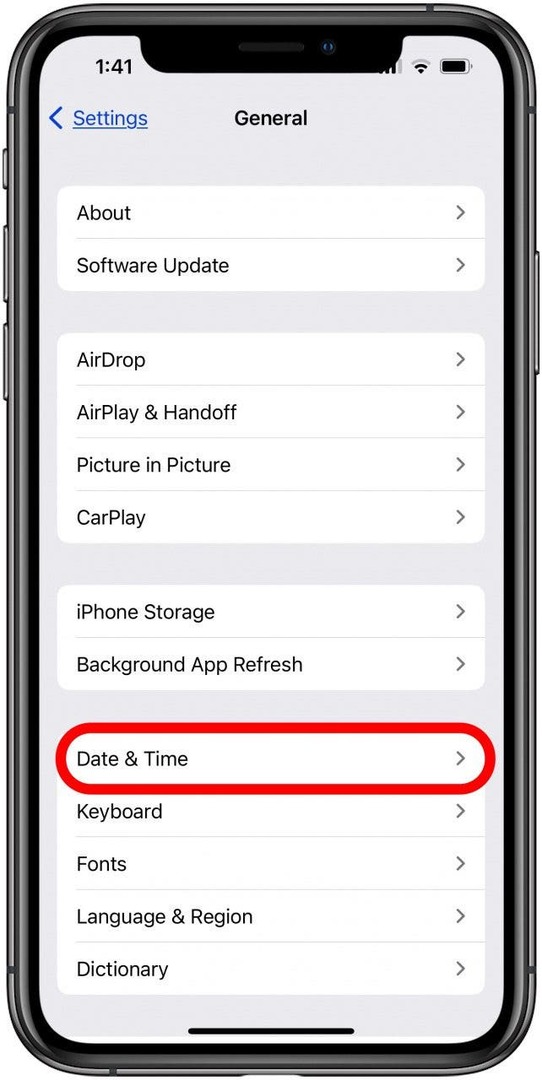
- 시간대가 정확한지 확인하십시오. 업데이트된 시간대 정보가 있으면 iPhone에서 메시지를 표시합니다. 정보를 업데이트하려면 iPhone을 다시 시작하십시오.
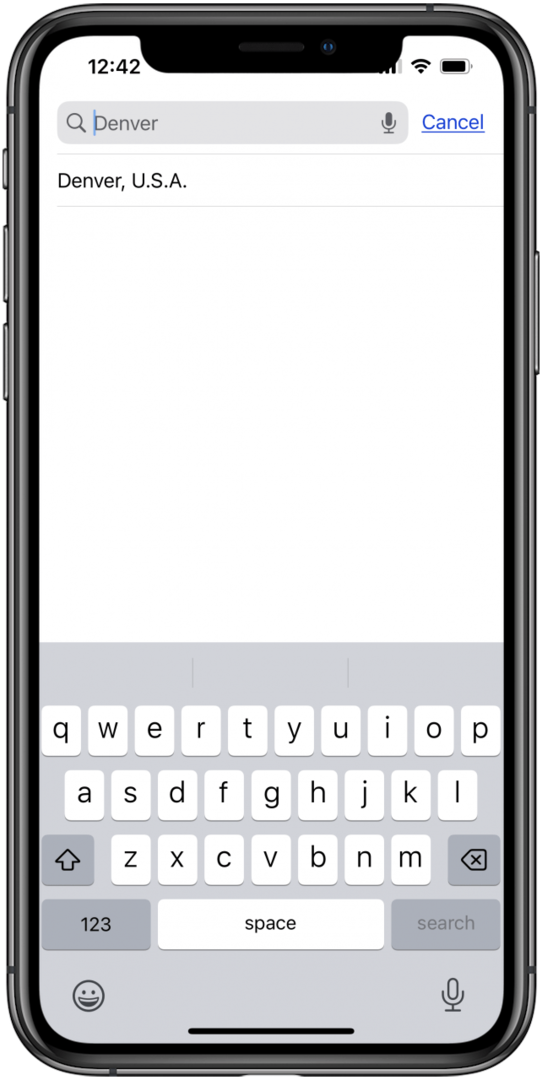
- 여행 중인 경우 기본 설정 페이지로 돌아가서 개인 정보 보호 및 보안.
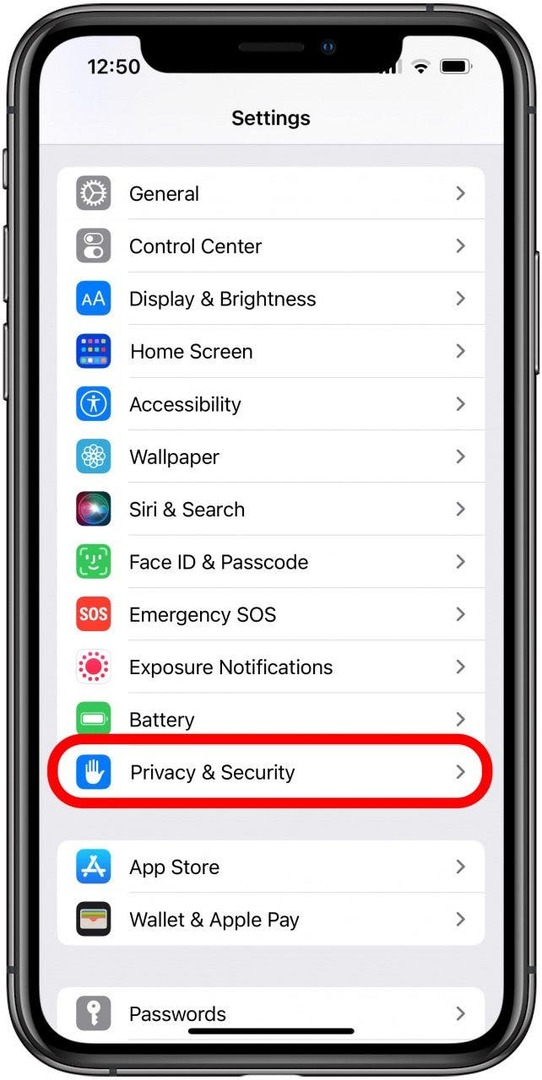
- 수도꼭지 위치 서비스.
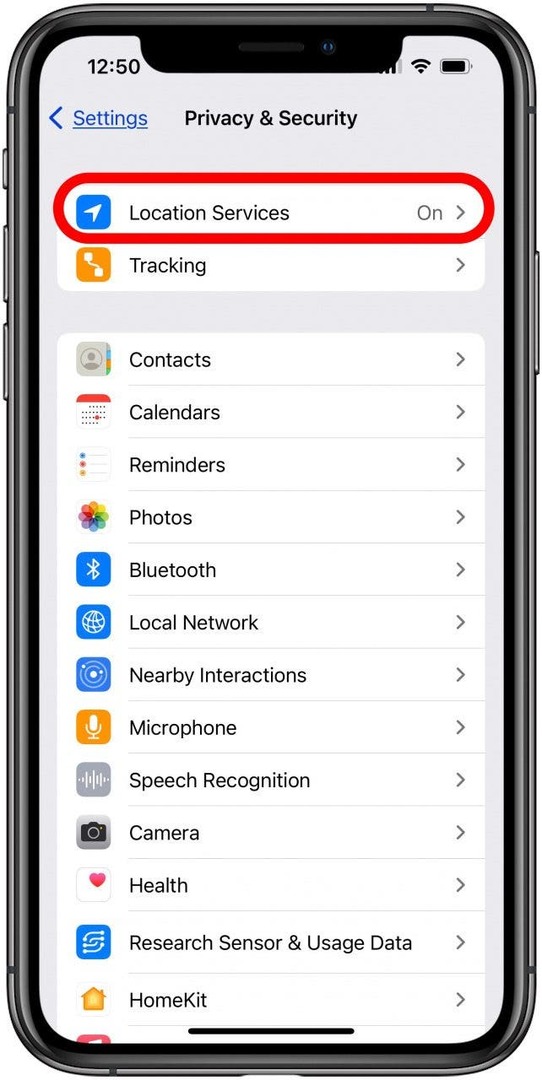
- 페이지 하단으로 스크롤하여 탭하세요. 시스템 서비스.
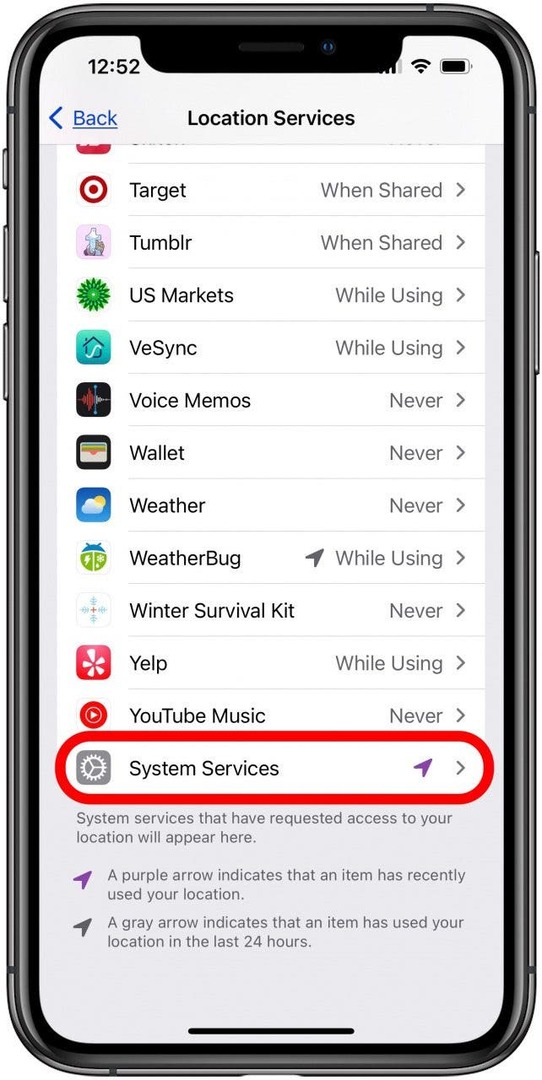
- 확실하게 하다 시간대 설정 켜져 있습니다.
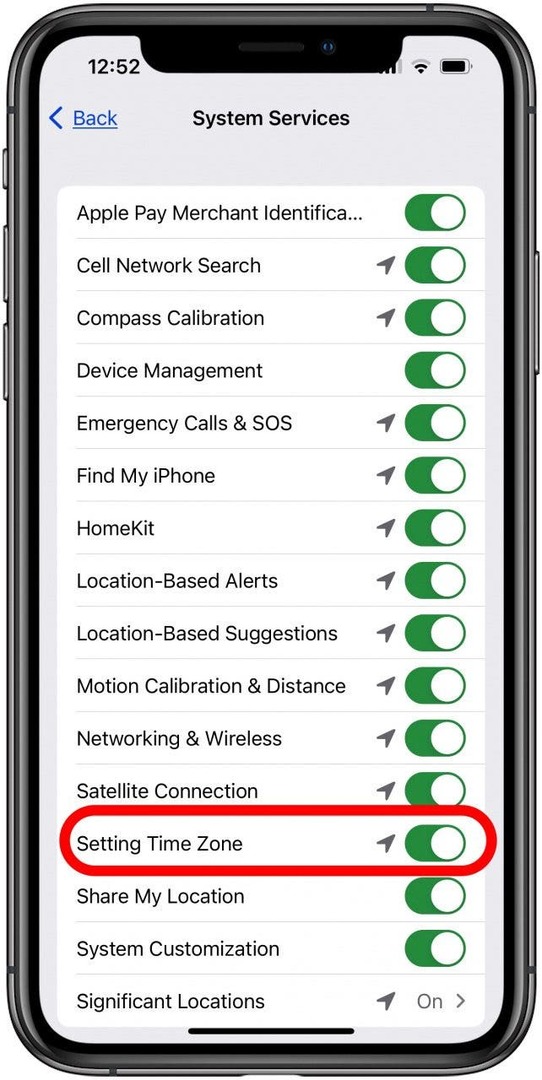
내 IP 주소 숨기기 끄기
Apple의 내 IP 주소 숨기기 기능은 추적기에서 IP 주소를 숨겨 iPhone 사용자의 개인 정보를 보호하는 데 도움이 됩니다. 단점은 내 IP 주소 숨기기가 특정 웹사이트에 연결하는 데, 때로는 위치 서비스에 연결하는 데 문제를 일으킬 수 있다는 것입니다. 내 IP 주소 숨기기가 iPhone에서 위치가 잘못된 이유인지 확인하려면:
- 열기 설정 앱.

- 수도꼭지 원정 여행.
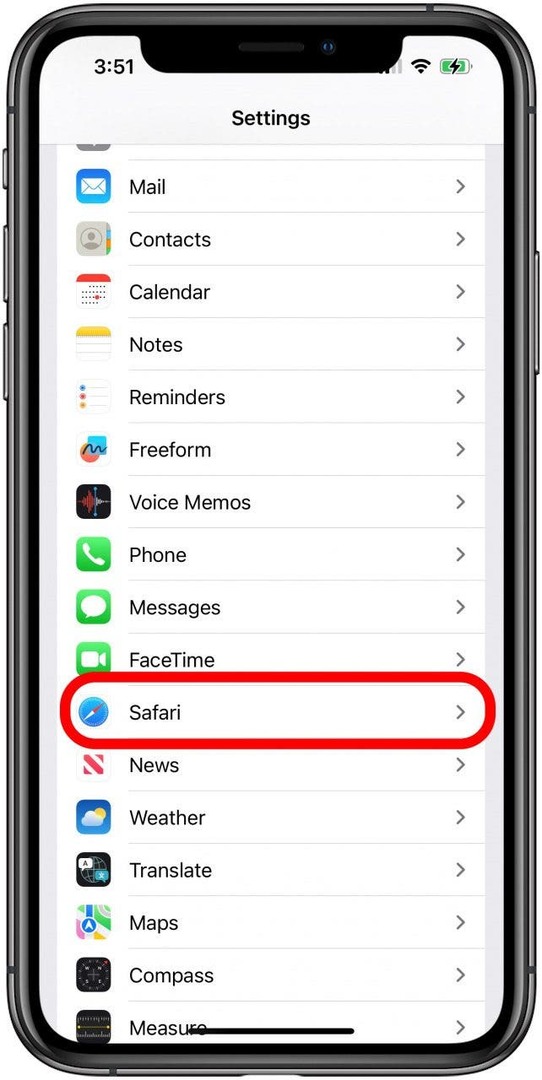
- 수도꼭지 IP 주소 숨기기.
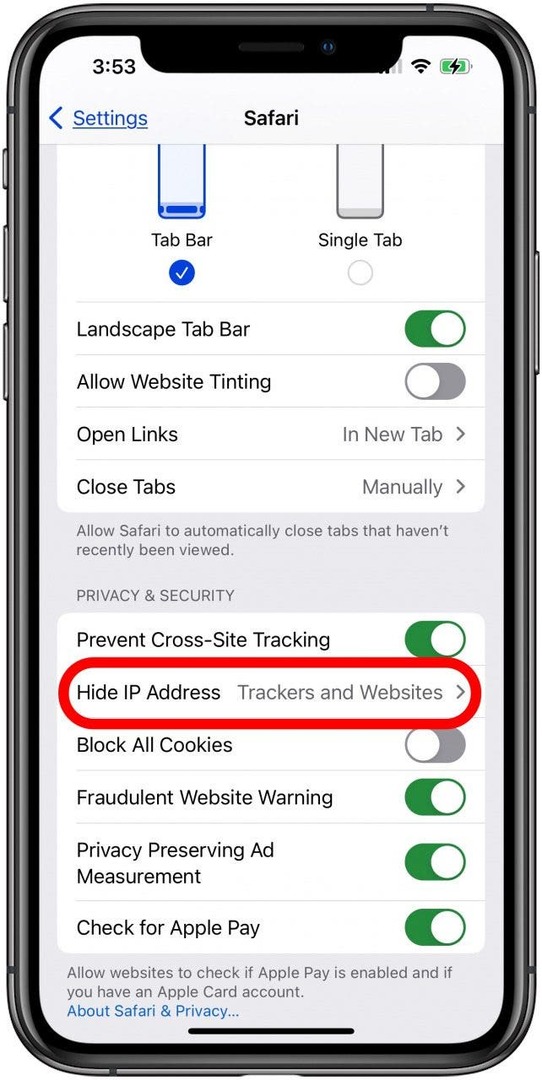
- 끄려면 끄기를 선택합니다. IP 주소 숨기기.
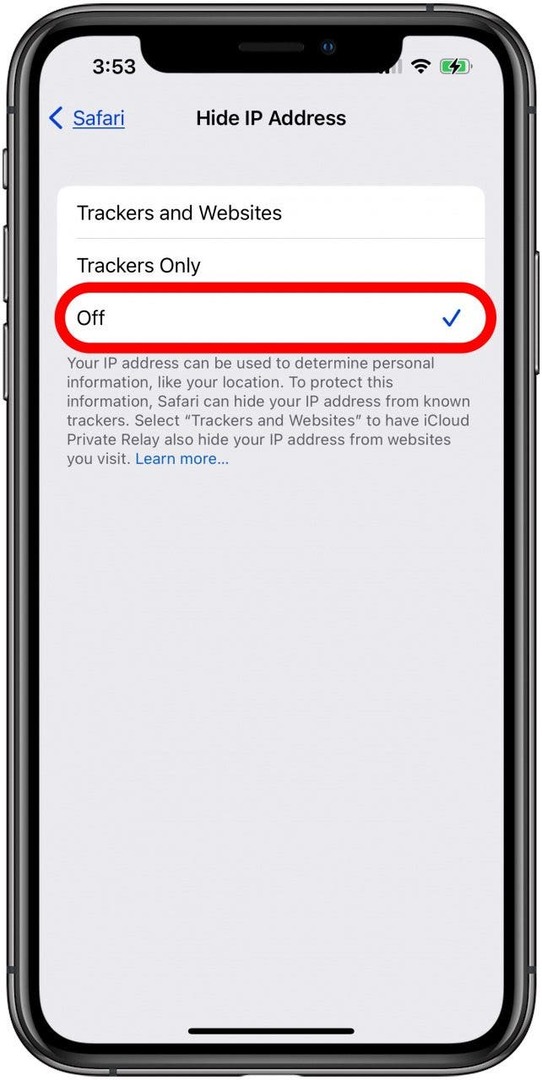
이제 iPhone에서 내 위치가 정확한지 확인하세요. 그렇다면 좋습니다! iPhone에서 위치가 잘못된 이유를 알아냈습니다. 그렇지 않은 경우 내 IP 주소 숨기기를 다시 켜고 다음 단계로 이동할 수 있습니다.
위치 및 개인 정보 설정 재설정
iPhone에서 위치를 사용할 수 없거나 새 위치로 업데이트되지 않는 경우 위치 및 개인 정보 설정을 재설정하면 문제가 해결될 수 있습니다. 이것을하기 위해:
- 열기 설정 앱 탭 일반적인.

- 페이지 하단으로 스크롤하여 탭하세요. iPhone 전송 또는 재설정.
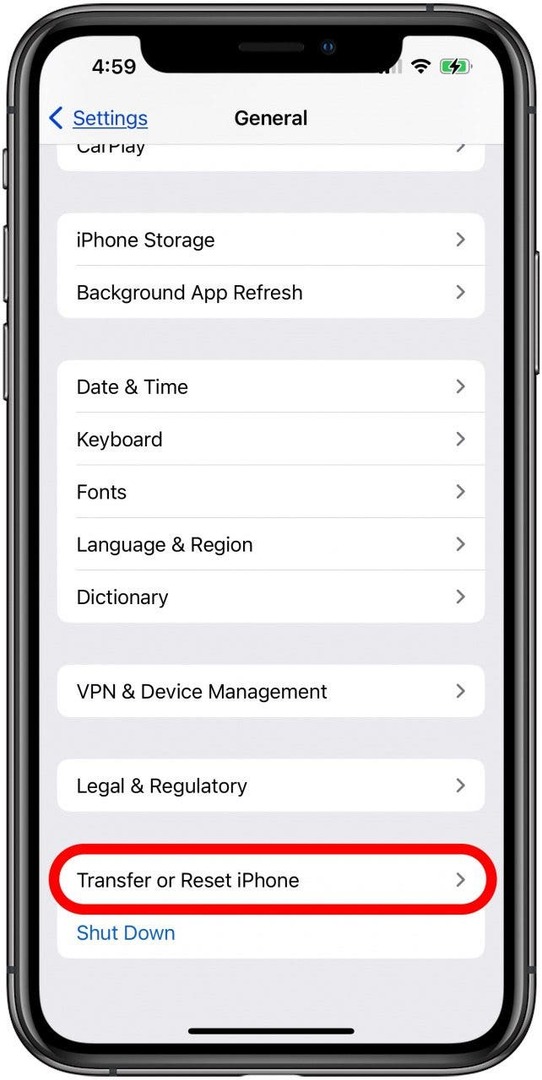
- 수도꼭지 초기화.
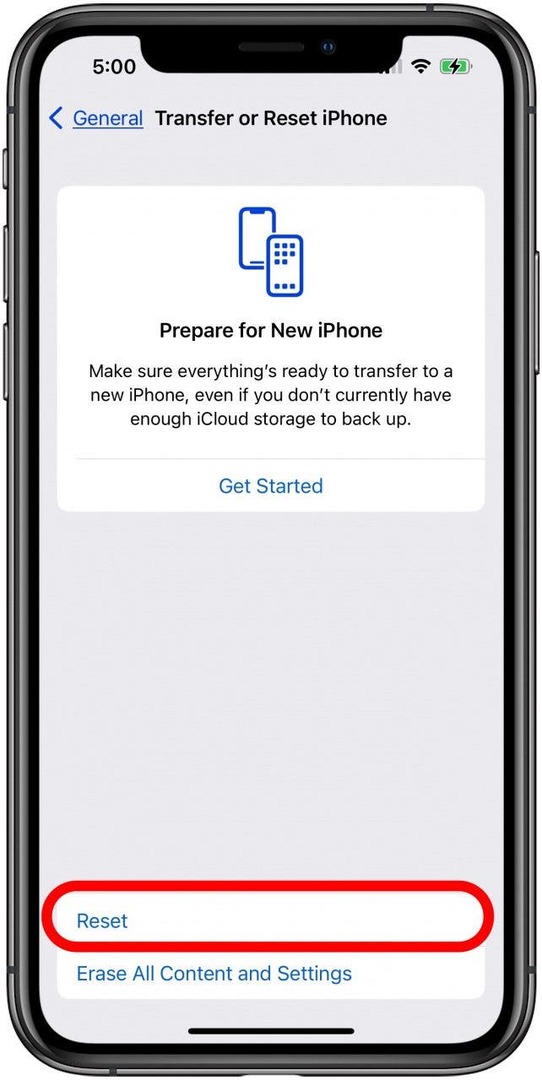
- 수도꼭지 위치 및 개인 정보 재설정.
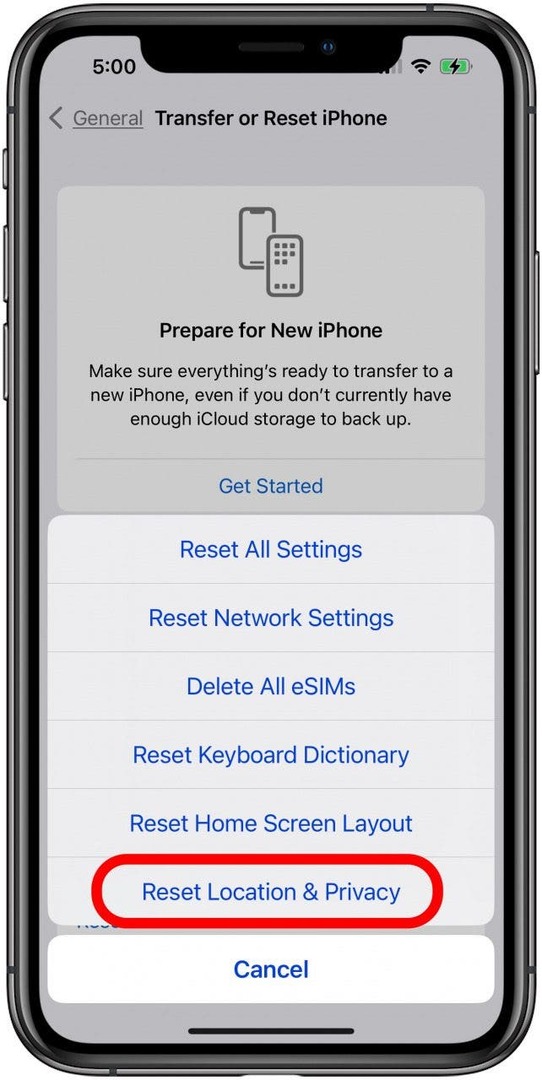
- 확인을 위해 비밀번호를 입력한 다음 초기화 한번 더.
iCloud 또는 iTunes 백업에서 iPhone 복원
이전 수정 사항으로 iPhone 위치가 정확하지 않은 경우 iCloud 백업에서 iPhone 복원또는 더 드물게는 아이튠즈 백업. 위치 서비스가 업데이트 또는 작동을 중지하기 전에 만든 백업에서 iPhone을 복원해야 합니다.
이 중 어느 것도 작동하지 않으면 Wi-Fi 또는 셀룰러 신호가 약해서 iPhone이 잘못된 위치를 표시할 수 있습니다. 당신은 열 수 있습니다 설정 앱, 수도꼭지 셀룰러을 탭한 다음 셀룰러 데이터 옵션을 탭한 다음 음성 및 데이터 다른 신호 옵션이 위치 정확도에 도움이 되는지 확인하세요. 이제 iPhone의 위치가 정확하고 위치를 사용하는 나의 찾기, 날씨, 지도 및 기타 앱을 사용할 수 있기를 바랍니다. iPhone 위치가 여전히 업데이트되지 않거나 잘못된 경우 문의해야 합니다. 사과 수리, 하드웨어 문제를 다루고 있을 수 있기 때문입니다.